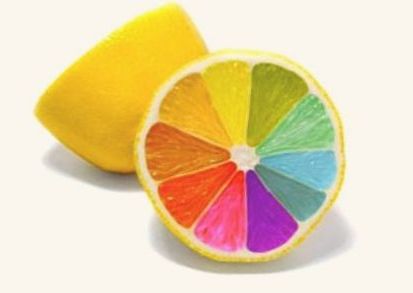iPod nano - Перегляд даних про фізичну форму та керування ними
- iPod nano
- >
- Посібник користувача iPod nano
- >
- Розділ 7: Фітнес
- >
- Перегляд та управління даними про фізичну форму
iPod nano - Перегляд даних про фізичну форму та керування ними
Перегляд і управління даними про фізичну форму
iPod nano відстежує цілий ряд статистичних даних про фізичні вправи, щоб ви могли стежити за досягненнями своїх фітнес-цілей.
Ви можете використовувати iTunes для завантаження своїх кроків та іншої інформації про тренування на веб-сайт Nike +,
де ви можете поставити перед собою мету, кинути виклик своїм друзям і відстежити ваш прогрес.
Перегляньте свої підсумки кроків:
На головному екрані торкніться Фітнес, а потім - Прогулянка.
На першому екрані прогулянки відображаються такі статистичні дані:
Загальний час iPod nano відстежував ваші кроки
Ваша щоденна мета, якщо ви її встановите
Проведіть пальцем ліворуч, щоб переглянути кількість кроків за день, тиждень, місяць та загальний підсумок.
Примітка: Згорілі калорії є приблизними, а фактичні калорії можуть відрізнятися. Для отримання додаткової інформації зверніться до
свого лікаря.
Історія містить більш детальну інформацію про ваші прогулянки та тренування.
Переглянути історію вправ:
На головному екрані натисніть Фітнес, а потім - Історія.
Персональні рекорди перелічують найкращий час для бігу на різну відстань, від одного кілометра до марафону.
Підсумки тренувань показують загальну кількість відстежуваних тренувань і дають найбільшу відстань
біг, загальна пробіг, загальний час та загальна кількість спалених калорій.
У списку дат внизу вказані загальні підсумки прогулянок та тренувань за датою. Прогулянки та тренування
згруповані за типами, тому їх легко знайти.
Очищення даних про тренування з iPod nano:
На головному екрані натисніть Фітнес, а потім - Історія.
Торкніться місяця, який потрібно очистити.
Проведіть пальцем вниз, а потім натисніть Очистити.
Діалогове вікно запитує, чи хочете ви очистити історію тренувань за місяць.
Торкніться Видалити все або торкніться Скасувати, якщо ви передумали.
Ви можете використовувати iTunes для завантаження своїх кроків та іншої інформації про тренування на веб-сайт Nike +.
Вам потрібен обліковий запис Nike +, який ви можете налаштувати під час першої синхронізації даних про тренування в iTunes.
Завантажте свої кроки або інформацію про тренування на Nike +:
Підключіть iPod nano до комп’ютера та відкрийте iTunes.
Натисніть Надіслати у діалоговому вікні, що з’явиться, а потім дотримуйтесь інструкцій на екрані, щоб налаштувати
Nike + рахунок.
Після налаштування облікового запису у вікні iTunes з’являється вкладка Nike + iPod.
Клацніть на вкладку Nike + iPod, а потім виберіть «Автоматично надсилати дані про тренування на Nike +», якщо це не так
Щоб переглянути та поділитися своєю інформацією на веб-сайті Nike, натисніть Відвідати Nike + на Nike + iPod
панелі, коли iPod nano підключено до вашого комп'ютера, або перейдіть на www.nikeplus.com і увійдіть
на ваш рахунок.
За допомогою комплекту Nike + iPod Sport Kit (продається окремо) ви можете налаштувати та використовувати сумісний пульс
монітор для відстеження пульсу на iPod nano під час тренування. При підключенні iPod nano
на кардіотренажері, сумісному з Nike + iPod, можливо, ви зможете керувати iPod nano з
обладнання та збережіть дані про тренування на iPod nano.
Налаштуйте Nike + iPod Sport Kit на iPod nano:
Підключіть приймач Nike + iPod до роз’єму док-станції на iPod nano.
На головному екрані натисніть Налаштування.
Торкніться пункту Фітнес, а потім - Nike + iPod Sport Kit.
Цей параметр ви бачите в налаштуваннях лише тоді, коли приймач підключений до iPod nano.
Торкніться аксесуара, який потрібно налаштувати (датчик, пульт дистанційного керування або монітор серцевого ритму).
Інформацію про налаштування та використання Nike + iPod див. У документації Nike + iPod.
- Новий iPod Nano міг би стати найкращим супутником фітнесу
- Робота з крокоміром iPod nano для відстеження тренувань
- Практика ваги для жінок у фітнесі для зниження ваги Імельда
- П’ять переваг культури фітнесу на робочому місці
- Чому сон може бути секретом вашої втрати жиру Стрім Фітнес-преса